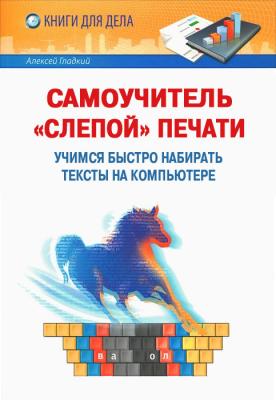Самоучитель «слепой» печати. Учимся быстро набирать тексты на компьютере. Алексей Гладкий
Читать онлайн.| Название | Самоучитель «слепой» печати. Учимся быстро набирать тексты на компьютере |
|---|---|
| Автор произведения | Алексей Гладкий |
| Жанр | Компьютеры: прочее |
| Серия | |
| Издательство | Компьютеры: прочее |
| Год выпуска | 2013 |
| isbn |
Рис. 1.4. Настройка залипания клавиш
В данном окне настраиваются следующие параметры.
• Включать залипание клавиш при пятикратном нажатии клавиши Shift – при установленном данном флажке режим залипания клавиш включается пятикратным нажатием клавиши Shift.
• Включать запирание клавиш Ctrl, Shift и Alt при двойном нажатии – установка данного флажка включает режим, при котором двойное нажатие клавиш Ctrl, Shift или Alt устанавливает режим их залипания до следующего нажатия такой же клавиши.
• Отключать залипание при одновременном нажатии двух клавиш – при установленном данном флажке залипание выключается при одновременном нажатии какой-либо из клавиш Ctrl, Shift или Alt с другой клавишей.
• Звуковой сигнал при нажатии клавиш Ctrl, Alt и Shift – с помощью данного флажка включается режим воспроизведения звукового сигнала при нажатии, удерживании и отпускании клавиш Ctrl, Shift и Alt.
• Отображать значок залипания клавиш на панели задач – если установлен этот флажок, то при включении режима залипания клавиш на панели задач будет отображаться соответствующий значок.
Также вы можете выполнить настройку режима фильтрации ввода, который позволяет игнорировать случайные повторные нажатия клавиш. Для этого щелкните на ссылке Настройка фильтрации ввода (см. рис. 1.3) – в результате на экране отобразится окно, изображенное на рис. 1.5.
Рис. 1.5. Настройка фильтрации ввода
В данном окне настраиваются перечисленные ниже параметры.
• Включать режим фильтрации ввода при удерживании правой клавиши Shift более 8 секунд – при установленном данном флажке режим фильтрации включается нажатием клавиши Shift (справа) и удержанием ее в течение 8 и более секунд.
• Включить повторное и случайное нажатие клавиш – при выбранном данном значении включается режим игнорирования системой повторных нажатий клавиш (например, если пользователь случайно несколько раз нажал одну и ту же клавишу). С помощью расположенной ниже ссылки Настройка повторного и медленного нажатия клавиш на экран выводится окно, в котором устанавливается требуемый временной интервал, по истечении которого клавиша считается нажатой. В поле Введите текст, чтобы проверить установленные параметры этого окна можно опробовать выбранный режим.
• Включить повторное и медленное нажатие клавиш – если установлено это значение, то будет включен режим игнорирования слишком быстрых нажатий клавиш. С помощью расположенной ниже ссылки Настройка повторного и медленного нажатия клавиш на экран выводится окно, в котором устанавливается требуемый временной интервал, в течение которого необходимо удерживать клавишу, чтобы она считалась нажатой; также настраивается режим замедления повторов (при этом можно указать временную задержку перед началом повтора символа и скорость повтора). В поле Введите текст, чтобы проверить установленные параметры этого окна можно